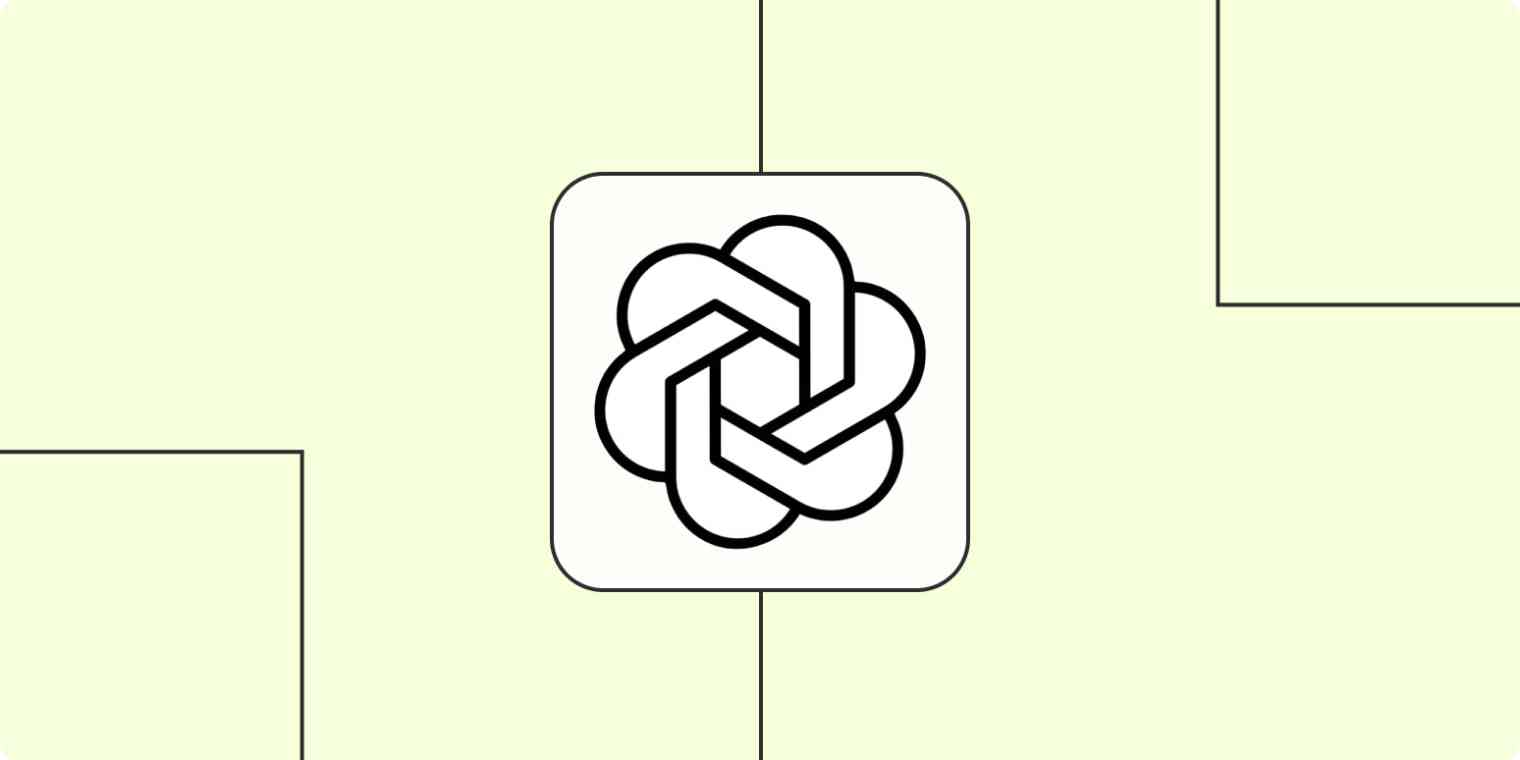
अगर आपका कोई व्यवसाय है - चाहे वह लैंडस्केपिंग, ठेकेदारी, परामर्श या मार्केटिंग हो - तो आपने शायद अपना हिस्सा व्यापारिक ईमेल लिखे होंगे।
शायद आप अपना समय लगातार उद्घाटनों के लिए आदर्शित जवाब तैयार करने में बिता चुके हों, या आप उनकी आवश्यकताओं को पूरा करने के लिए अधिक जानकारी चाहते हैं। शायद आप केवल एक सामान्य पूछताछ का जवाब देते हैं और अपना फोन नंबर प्रदान करना चाहते हैं।
किसी भी मामले में, टोपी उतारे बिना एक दोस्तानेदार लेकिन व्यापार से संबंधित ईमेल तैयार करना कठिन हो सकता है। आप, उदाहरण के लिए, मूल रूप से क्या कहना चाहते हैं वह पता हो सकता है लेकिन फिर भी शब्दों में अपने विचारों को बयान करने में संघर्ष कर सकते हैं।
शायद आपने ईमेल लिखने के लिए ChatGPT का उपयोग किया हो, लेकिन आपको अपना ईमेल कॉपी करना, ChatGPT में पेस्ट करना, और जवाब को अपने Gmail में पेस्ट करना अभी भी करना पड़ता है। यहाँ हैं जहां OpenAI का GPT-3 (ChatGPT के निर्माता) आपकी मदद कर सकता है। आप स्वचालित कार्यप्रवाह बना सकते हैं—हम जिन्हें Zaps कहते हैं—जो आपको ईमेल के जवाबों को लिखने के लिए GPT-3 का उपयोग करते हैं।
और, यदि आपको विकल्प पसंद हैं, तो आप इसे उससे मांग सकते हैं कि आप अपने व्यापार से अपने ग्राहकों और संभावित ग्राहकों को कम से कम समय में सबसे अच्छे (और तेज) प्रतिक्रियाएं मिलें।
GPT-3 के साथ ईमेल लिखें
ज़ापियर आपको 'ज़ैप' के नाम से ज्ञात एक स्वचालित कार्यप्रवाह उत्पन्न करने की अनुमति देता है, जो आपकी जानकारी को एक ऐप से दूसरे ऐप में भेजता है। आप कोडिंग के बिना खुद अपना ज़ैप तैयार कर सकते हैं, लेकिन हम आपको शुरुआत के लिए तेज टेम्पलेट भी प्रदान करते हैं।
यदि आप एक टेम्पलेट के साथ शुरुआत करना चाहेंगे, तो नीचे दिए गए Zap टेम्पलेट पर क्लिक करें, और आप Zapier संपादक पर ले जाए जाएंगे। अगर आपके पास पहले से ही एक Zapier खाता नहीं है तो आपको एक बनाने की आवश्यकता होगी। फिर, नीचे दिए गए निर्देशों का पालन करें अपने Zap सेट अप करने के लिए।
शुरुआत से पहले
सुनिश्चित करें कि आप पहले एक ओपनएआई खाता सेटअप करें, जिसे निर्माण करने के लिए मुफ्त है। एक बार अपना खाता खोलने के बाद, सेटिंग्स टैब में अपनी एपीआई कुंजी उत्पन्न करें।
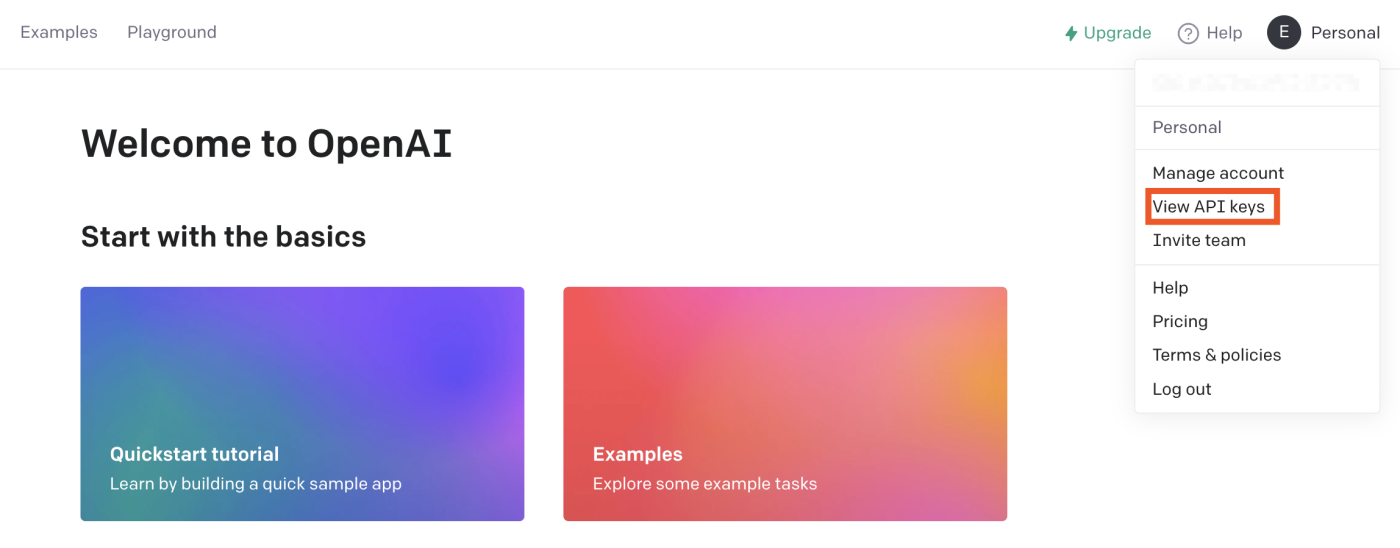
ध्यान दें की की चाबी की प्रतिलिपि बनाएं। जब आप अपने OpenAI खाते को Zapier से कनेक्ट करने के लिए बाद में इस API की आवश्यकता होगी।
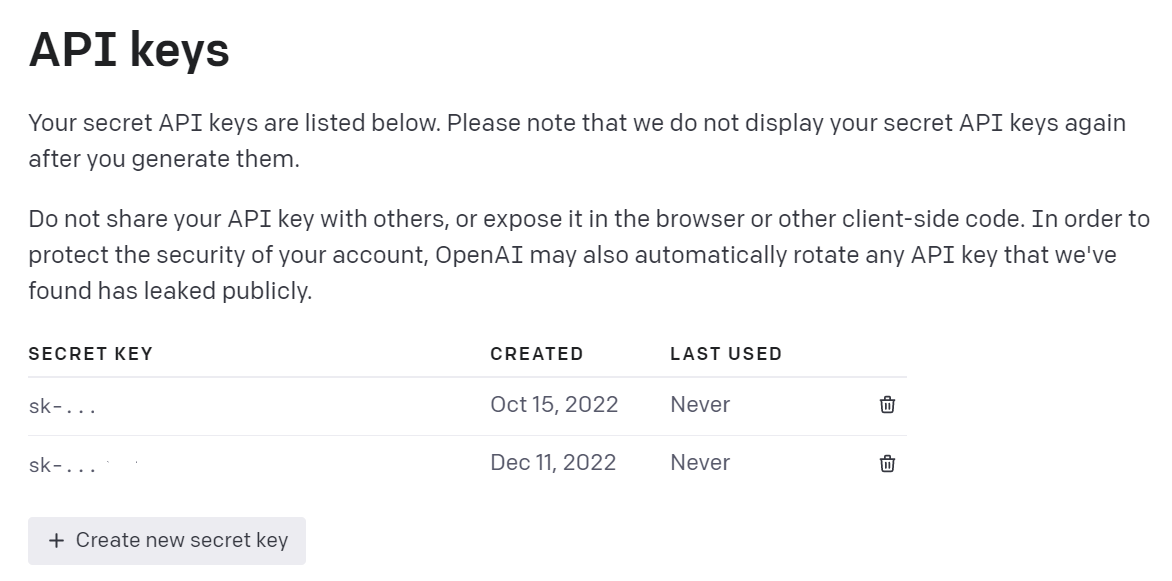
अपना Gmail ट्रिगर सेट करें
पहले, अपना ट्रिगर सेट करें - वह इवेंट जो आपकी Zap शुरू करता है। अपने ट्रिगर ऐप के लिए Gmail को चुनें और अपने ट्रिगर इवेंट के लिए नया ईमेल को चुनें।
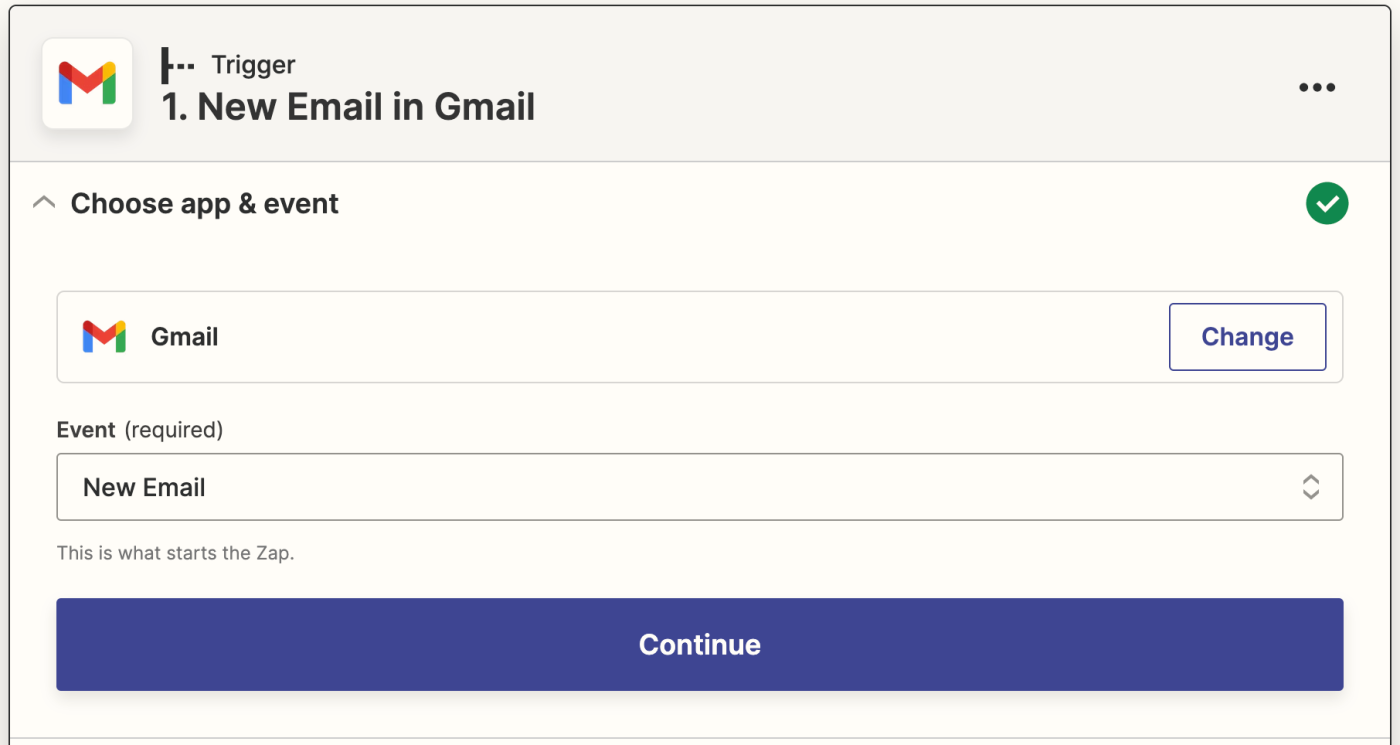
यदि अभी तक आपने नहीं किया है, तो आपसे अपना Gmail खाता कनेक्ट करने के लिए पूछा जाएगा। एक खाता चुनें पर क्लिक करें... और या तो ड्रॉपडाउन मेनू से एक खाता चुनें (यदि आपने पहले से Zapier को Gmail से कनेक्ट किया है) या + Connect पर क्लिक करें एक नया खाता कनेक्ट करने के लिए।
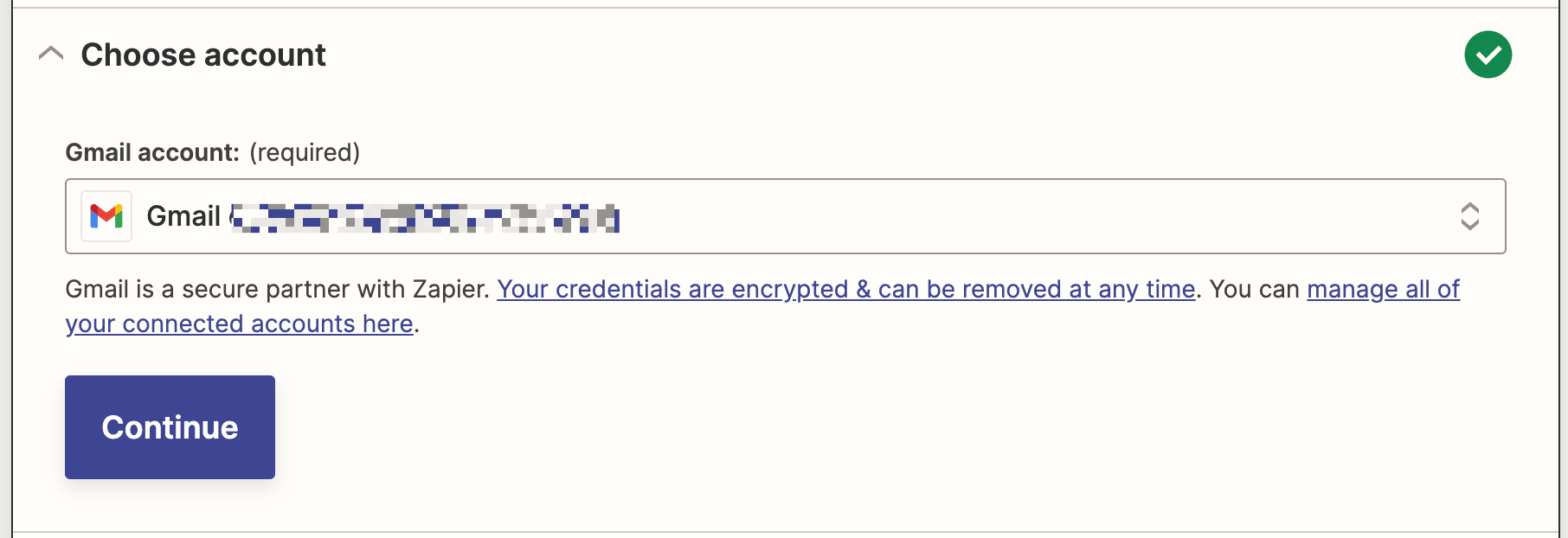
क्लिक करें जारी रखें। अगले, चुनें कि आप किस लेबल या मेलबॉक्स से ईमेल को कलेक्ट करना चाहते हैं। अपने कनेक्टेड जीमेल अकाउंट में उपलब्ध लेबलों और मेलबॉक्स को देखने के लिए ड्रॉपडाउन मेनू पर क्लिक करें। इस उदाहरण में, हमने अलग से एक जीमेल लेबल बनाया है जिसका नाम ग्राहक ईमेल है, ताकि हमें जब भी कोई ग्राहक से ईमेल प्राप्त होता है, हम उसे इस लेबल में ले जा सकें और ज़ैप को शुरू कर सकें।
अब, ग्राहक ईमेल लेबल का चयन करें। (यदि कोई लेबल या मेलबॉक्स चयनित नहीं है, तो जैप सभी ईमेलों पर ट्रिगर करेगा, आपके ड्राफ्ट ईमेल भी)
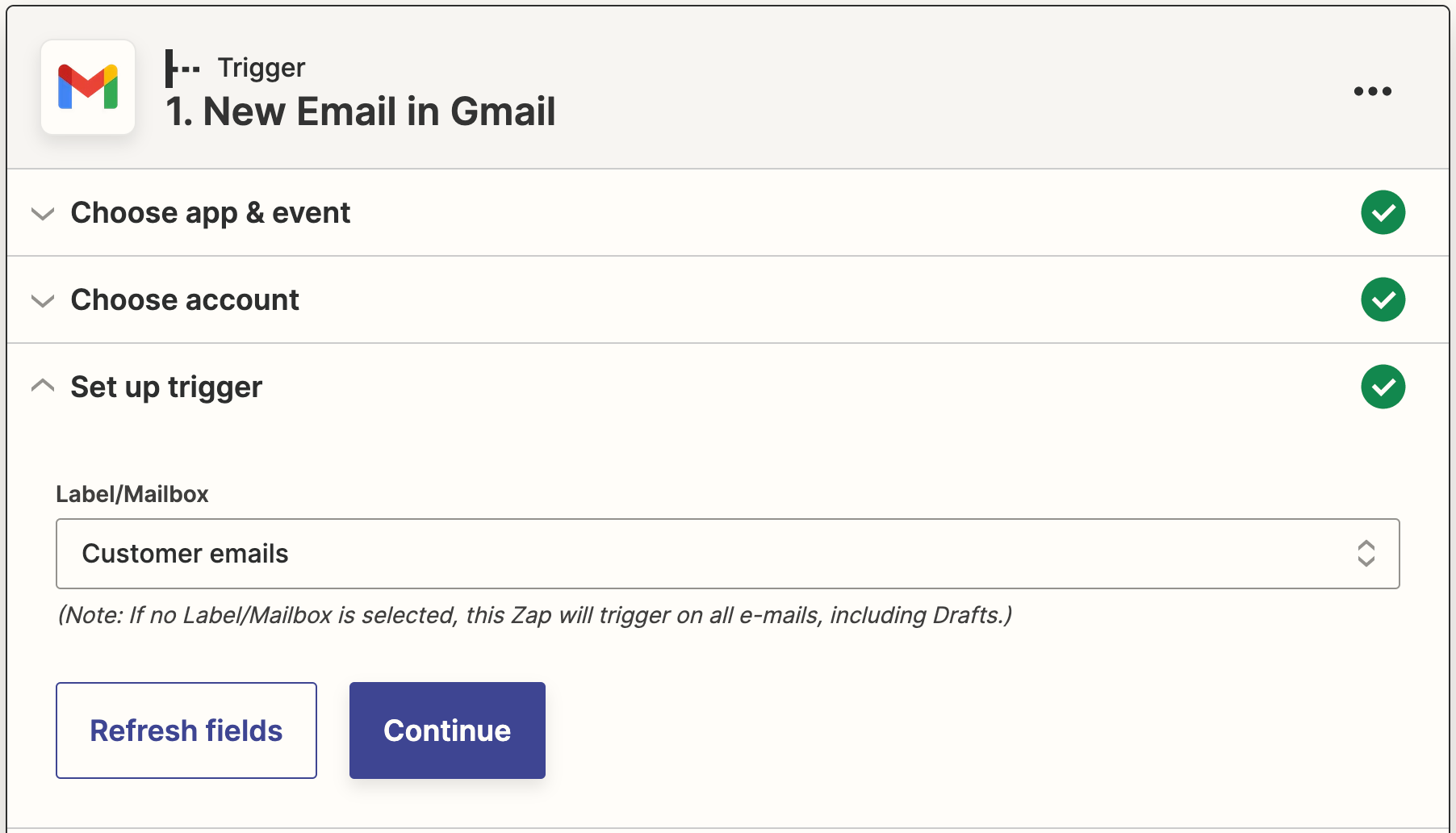
जारी रखें जारी रखें।
अब, आपको अपना ट्रिगर टेस्ट करने की आवश्यकता है। Zapier आपके द्वारा चयनित लेबल वाला हाल ही में प्राप्त किया गया ईमेल ढूंढेगा। इसका उपयोग आपके Zap के शेष भाग को सेटअप करने के लिए किया जाएगा।
यदि आपके पास कोई ईमेल नहीं है, तो अपने आप को एक नमूना ईमेल भेजें और उसे सही ढंग से लेबल करें, फिर अपनी ज़ैप को टेस्ट करें।
क्लिक करें टेस्ट ट्रिगर। यह सही लेबल के साथ सैंपल ईमेल लाएगा। जब आप देखेंगे कि आपका ट्रिगर सही ढंग से काम कर रहा है, तो जारी रखें पर क्लिक करें।
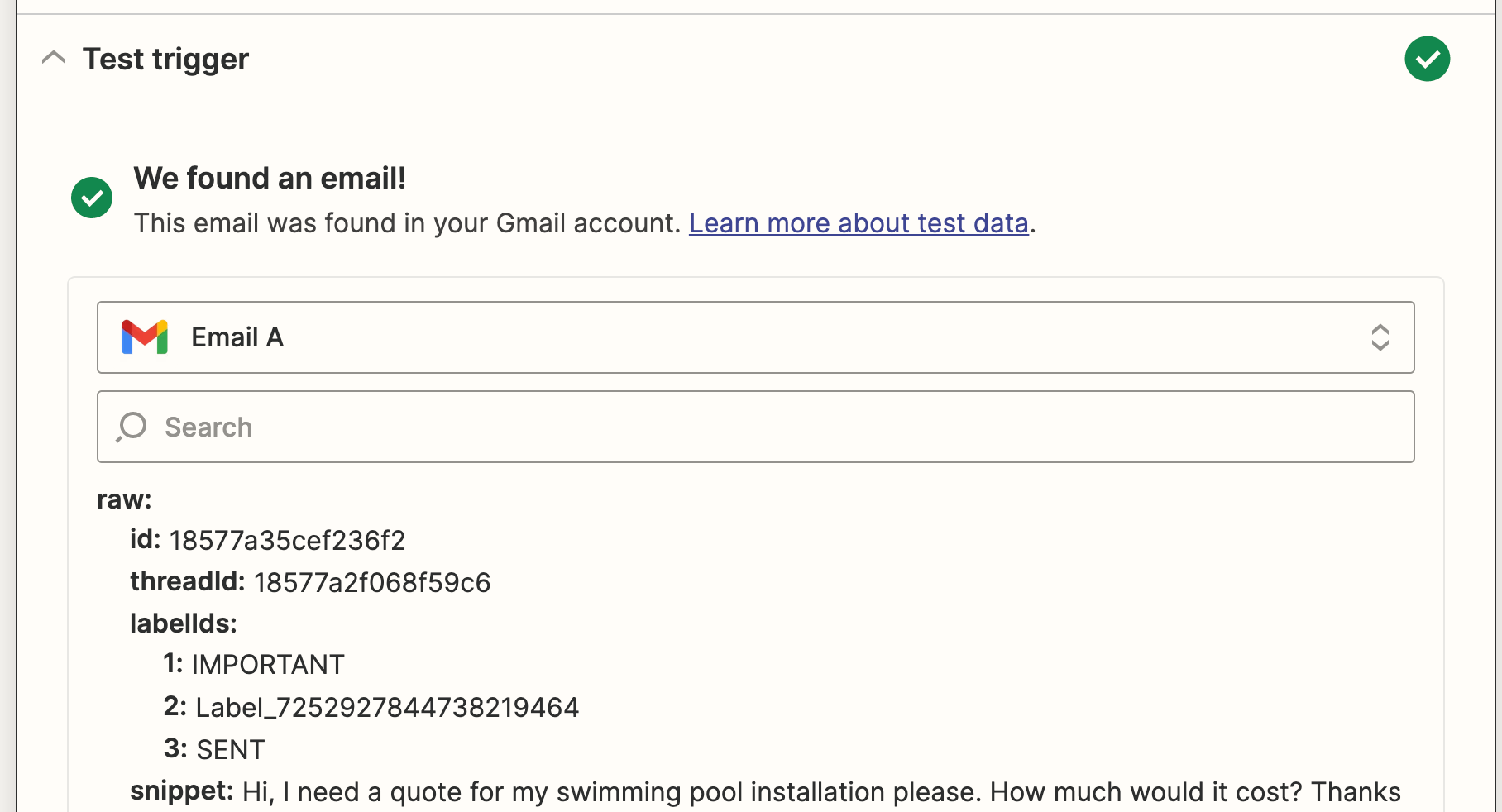
अपने OpenAI कार्रवाई को सेट अप करें
अब हम कार्रवाई सेटअप करेंगे - जो इवेंट होगा जब आपका Zap ट्रिगर होगा। OpenAI को अपने कार्रवाई एप के रूप में चुनें और प्रोम्प्ट भेजें को अपने कार्रवाई इवेंट के रूप में चुनें। जारी रखें पर क्लिक करें।
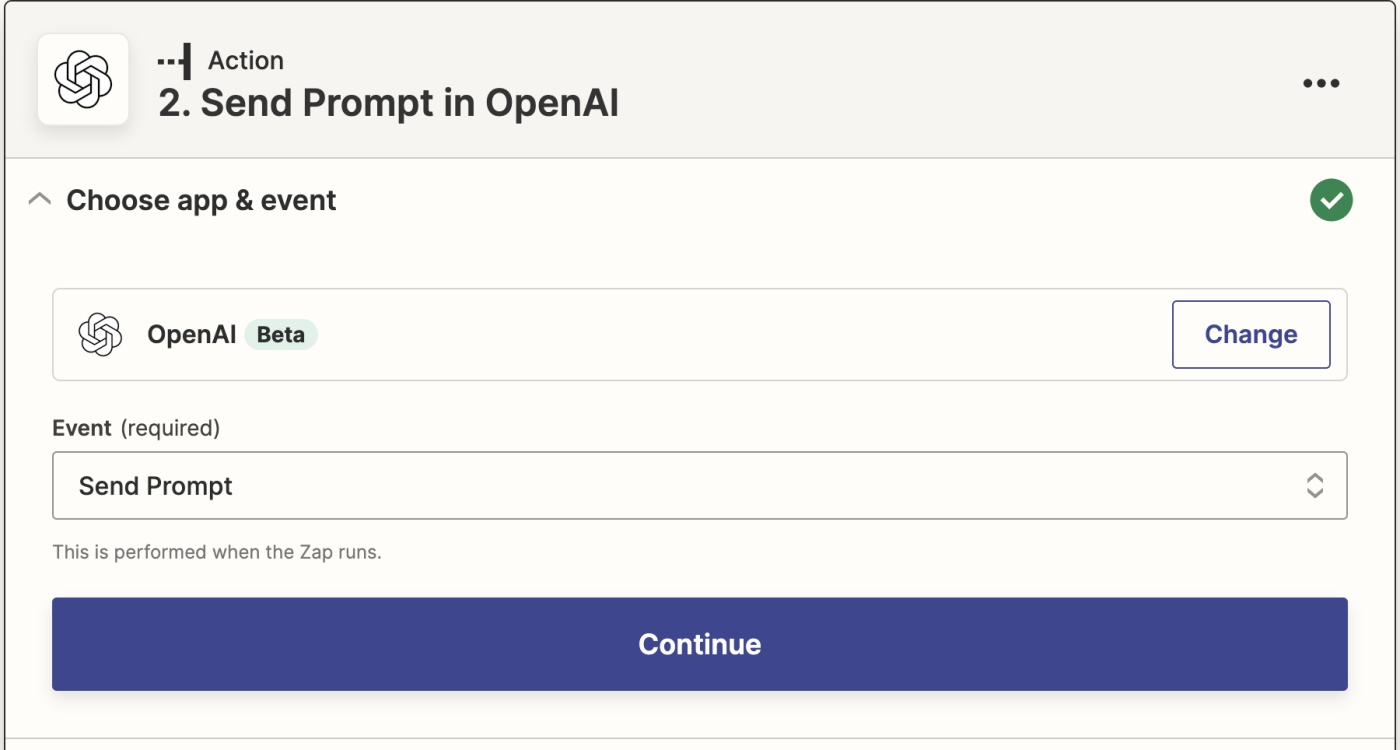
फिर, यदि आपने अभी तक नहीं किया है, तो आपसे OpenAI खाता को Zapier से कनेक्ट करने के लिए पूछा जाएगा। एक खाता का चयन करें... पर क्लिक करें और या तो ड्रॉपडाउन मेनू से एक खाता का चयन करें (यदि आपने पहले से ही OpenAI को Zapier से कनेक्ट किया है) या + नया खाता कनेक्ट करें पर क्लिक करें, फिर जारी रखें पर क्लिक करें।
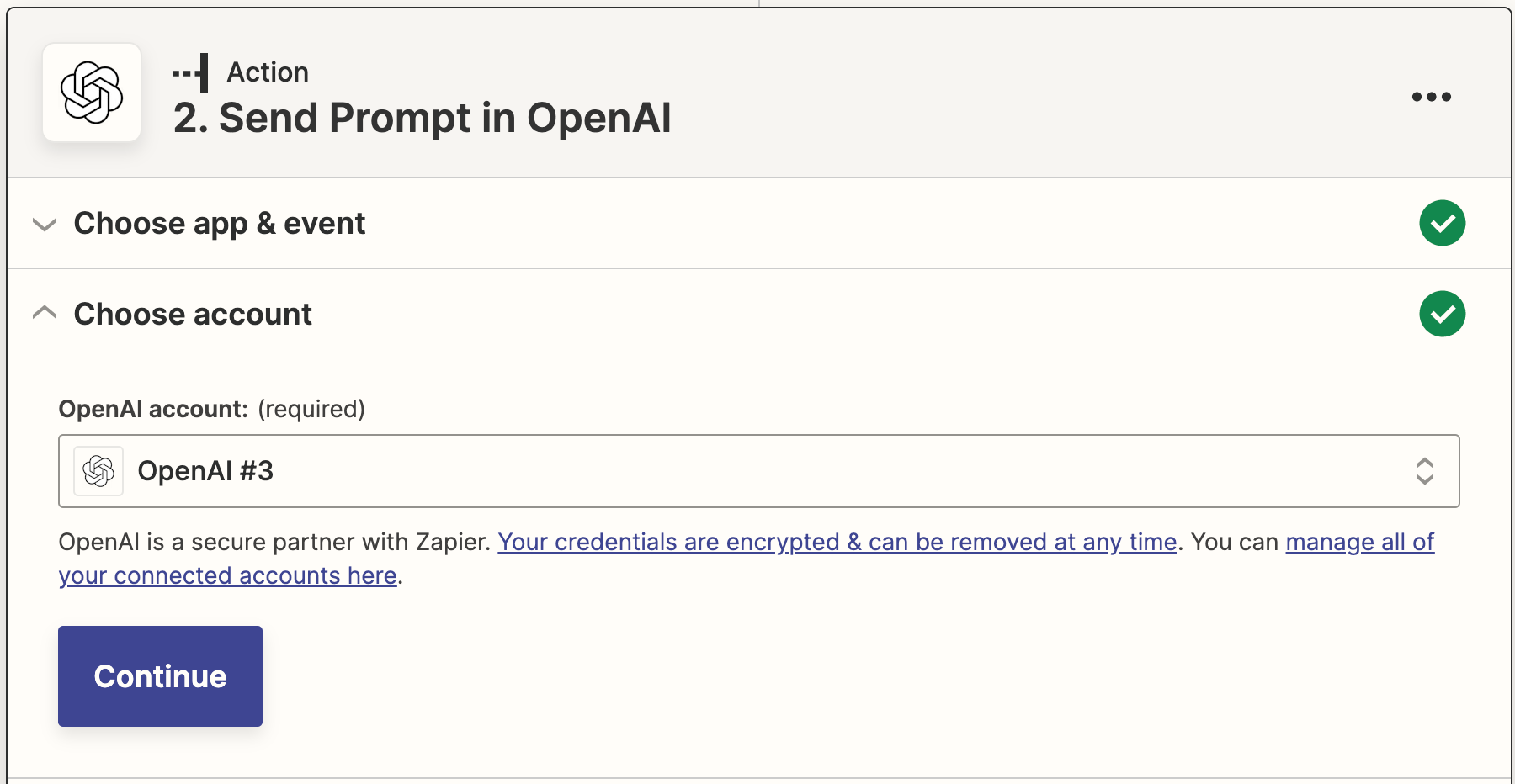
अगले में, आपसे अपनी OpenAI API कुंजी डालने के लिए पूछा जाएगा, जिसे आपने पहले से कॉपी किया था।
फिर, आपको अपने Zap को बताना होगा कि आपको अपने ईमेल सामग्री कैसे उत्पन्न करनी है।
आप जीमेल ईमेल से डेटा खींच सकते हैं, किसी खाली फ़ील्ड में क्लिक करें जहां आप डेटा को जाना चाहते हैं और डेटा डालें ड्रॉपडाउन मेनू से एक विकल्प चुनें। इसमें AI मॉडल, प्रॉम्प्ट, टेम्परेचर और मैक्सिमम लेंथ शामिल हैं।
सबसे महत्वपूर्ण तत्व आपकी प्राेम्प्ट होगी। प्राेम्प्ट फ़ील्ड में लिखें आप क्या चाहते हैं कि AI लिखें। इस उदाहरण में, प्राेम्प्ट है: कार्यस्थल के लिए अनुकूल लेकिन अभी भी उचित 3 व्यापारिक ईमेल प्रतिक्रियाएँ जेनेरेट करें।
ईमेल विषय के लिए, हम ज़ैप द्वारा चयनित नमूना ईमेल से ईमेल बॉडी को खींच लेंगे।
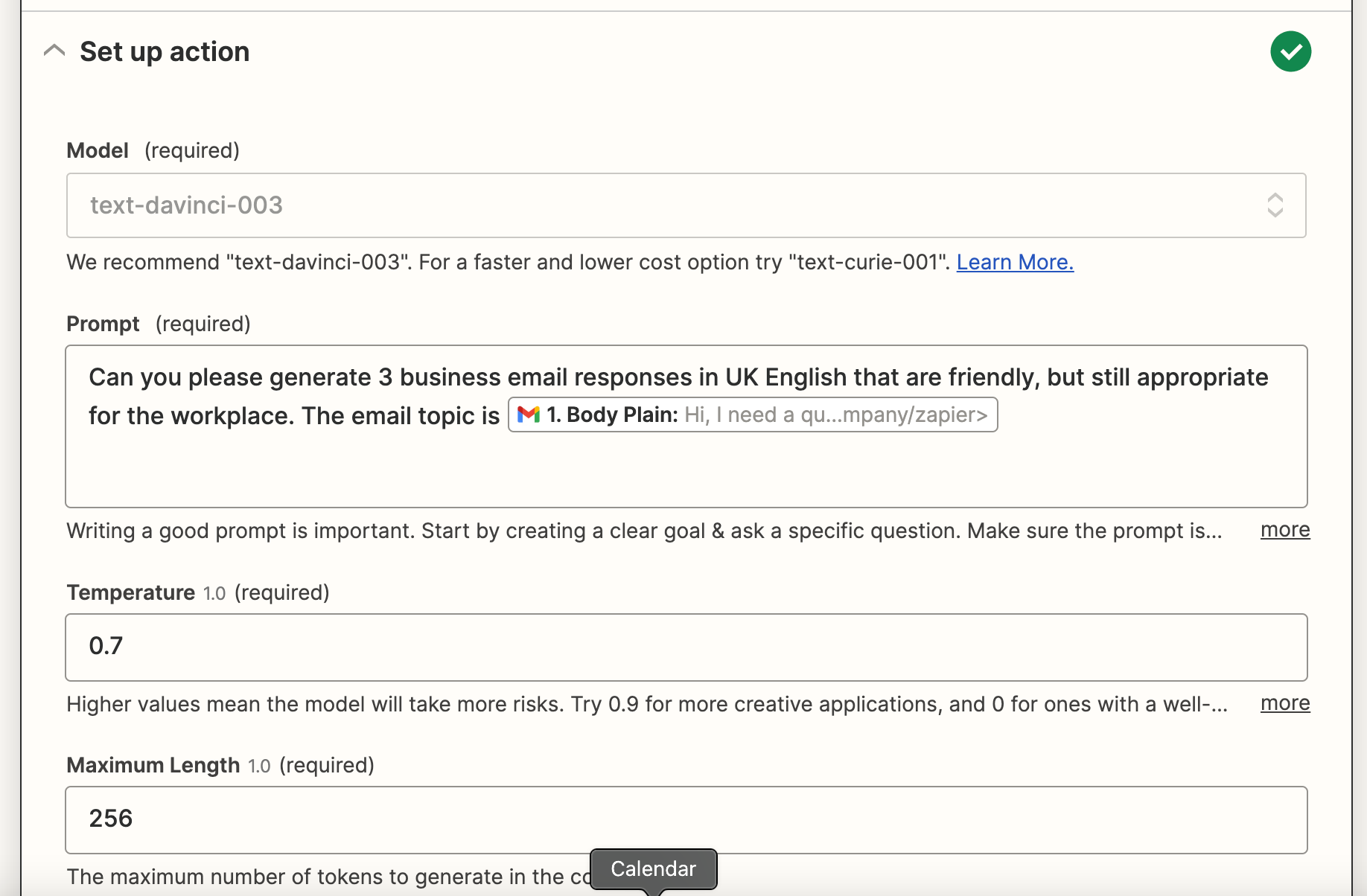
आप अपनी चुनी हुई लेखन की तापमान (रचनात्मकता स्तर) और अधिकतम लंबाई को समायोजित कर सकते हैं। आप अपनी Zap के अंदर Prompt फ़ील्ड में सीधे चरित्र या शब्द लंबाई को भी अनुकूलित कर सकते हैं।
इन फ़ील्ड्स को अनुकूलित करने के बाद, जारी रखें पर क्लिक करें।
अब आपका कार्य का परीक्षण करने का समय है। जब आप Test & Review या Test & Continue पर क्लिक करेंगे, तब Zapier आपके Zap में फ़ील्ड को कस्टमाइज़ करने के अनुसार, OpenAI से तीन प्रॉम्प्ट लाएगा।
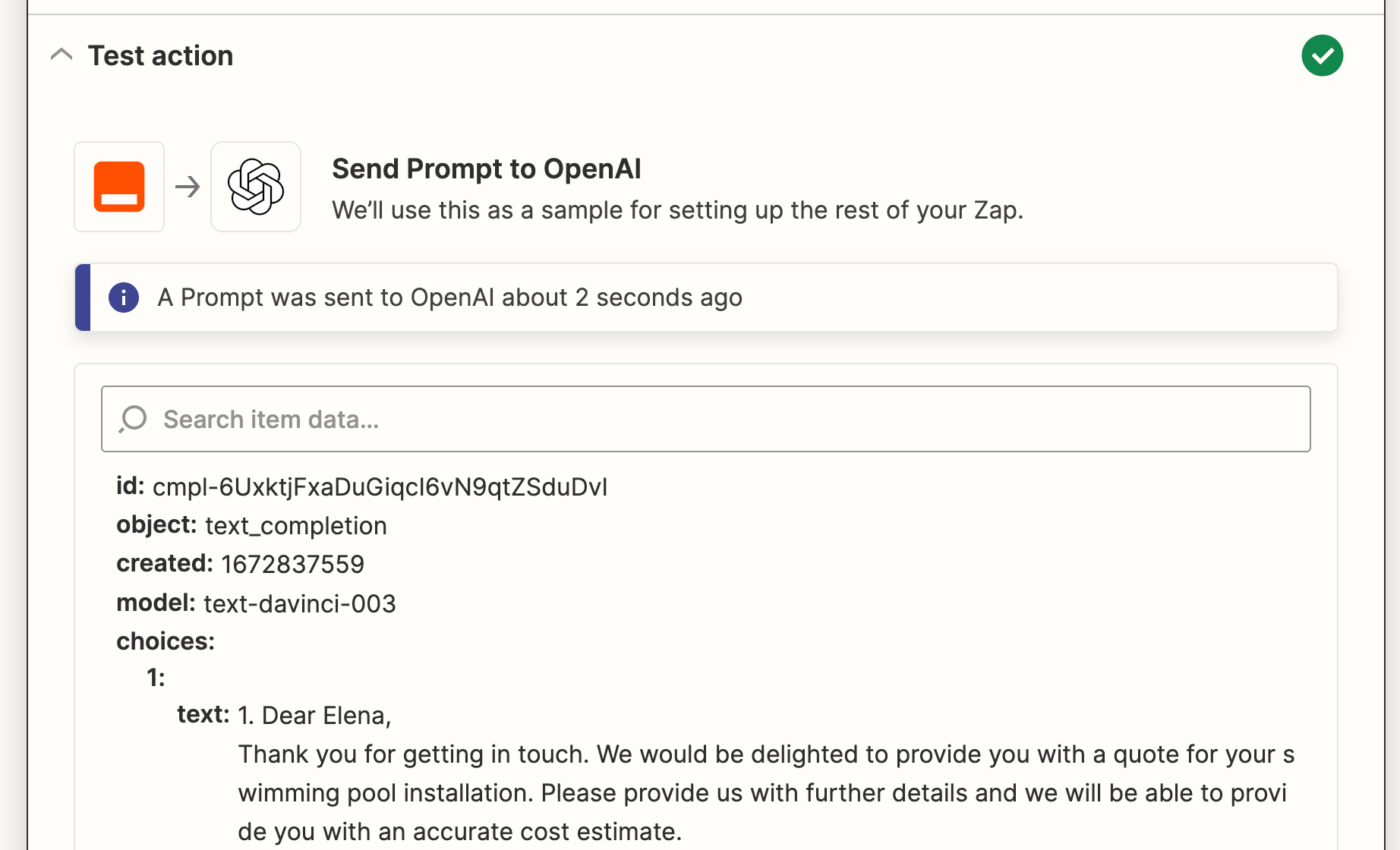
जब आप देखें कि आपका ट्रिगर सही ढंग से काम कर रहा है, तो जारी रखें दबाएं।
अपने Gmail क्रिया को सेट करें
अगले, एक और कार्रवाई कदम सेट करने का समय है। अपने कार्रवाई ऐप के लिए Gmail का चयन करें और अपनी कार्रवाई घटना के लिए Create Draft का चयन करें।
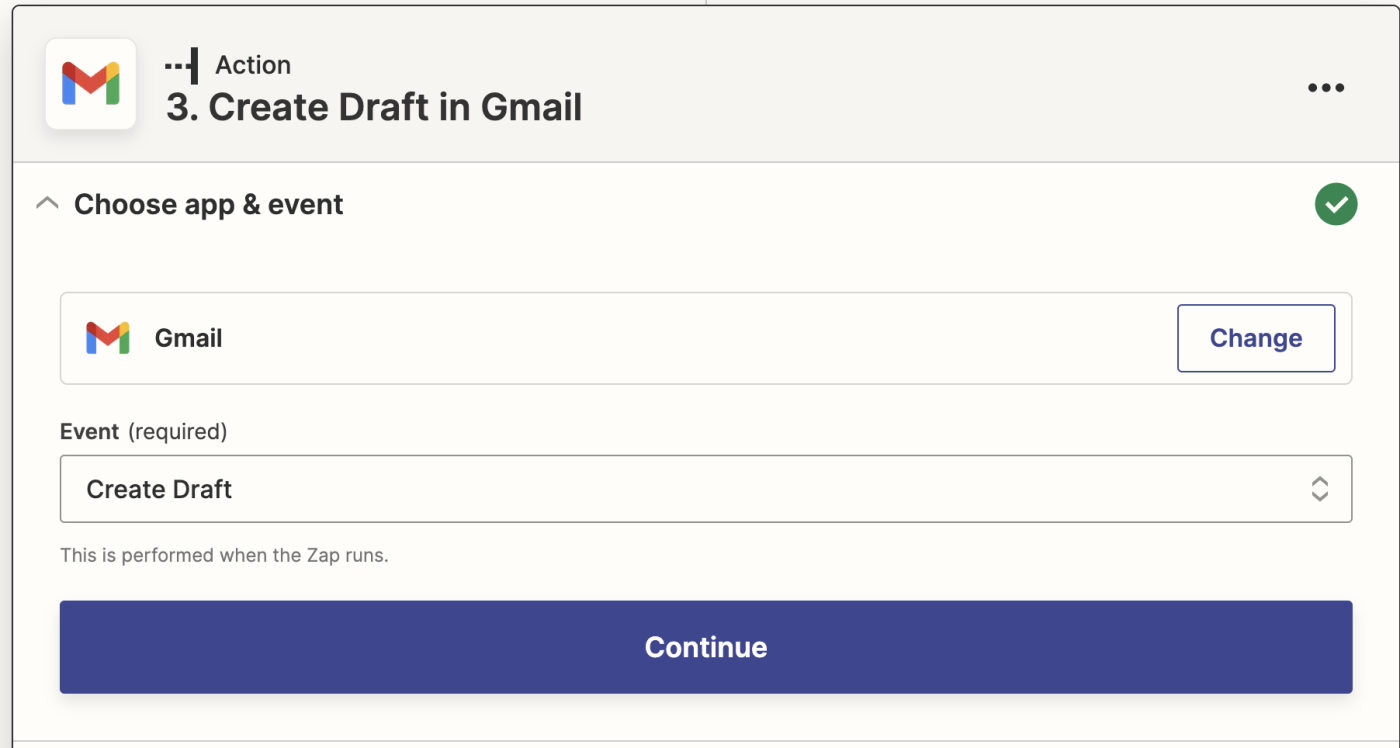
एक बार फिर, आपसे अपना Gmail खाता कनेक्ट करने के लिए कहा जाएगा। जिस Gmail खाते में आप अपने ड्राफ्ट ईमेल उत्पन्न करना चाहते हैं उसे कनेक्ट करें। इस मामले में, हम उसी Gmail खाते का उपयोग कर रहे हैं, जिसमें हम ग्राहकों से ईमेल प्राप्त करते हैं।
क्लिक करें जारी रखें।
अब आपको अपने प्रारूप ईमेलों का तरीका सेट करने का समय है। सुनिश्चित करें कि आप ग्राहक का ईमेल पता (मूल भेजने वाला) खींचें, तो क्लिक करें To फ़ील्ड में और ड्रॉपडाउन डेटा से From Email address का चयन करें। इसका मकसद यह है कि जब आप अपनी सामग्री चुनते हैं तो आप अपने ड्राफ़्ट ईमेल को सीधे ग्राहक को भेज सकें।
आप इन ईमेलों पर किसे CC या BCC करना चाहते हैं उसे भी चुन सकते हैं।
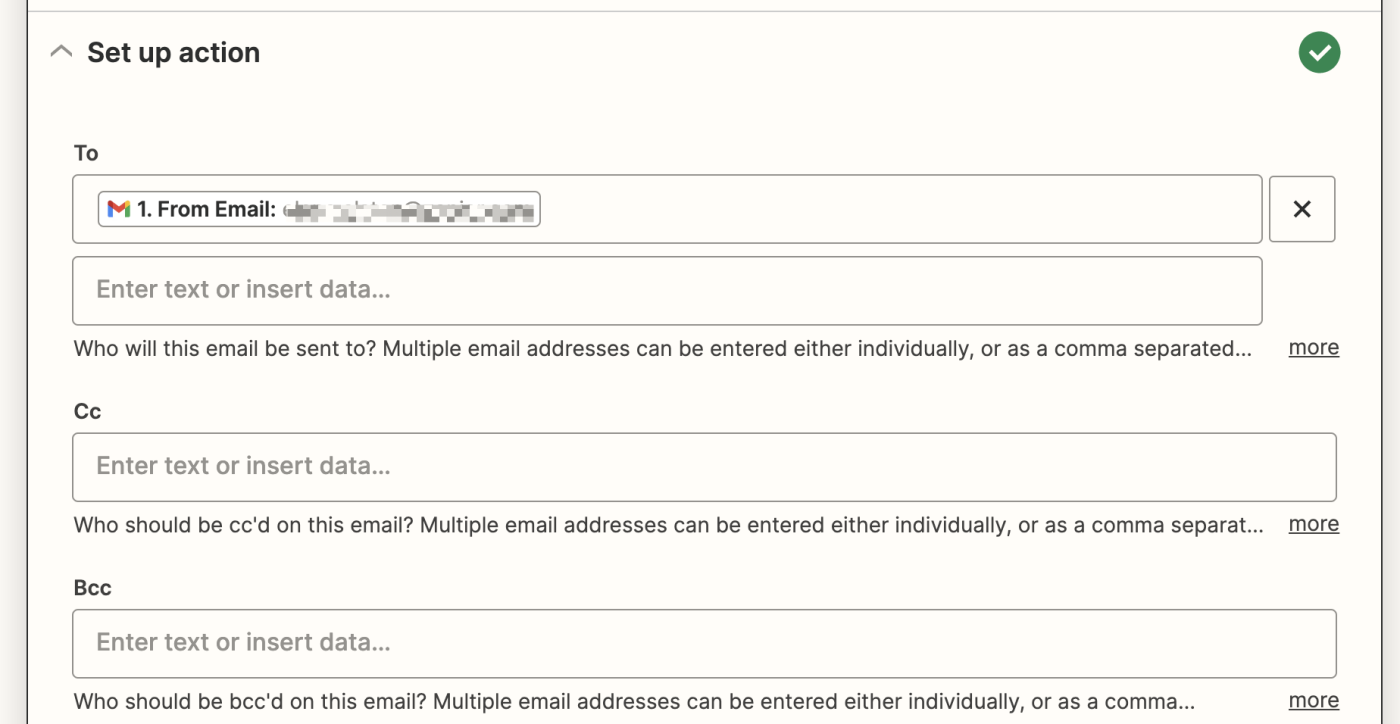
विषय लाइन में, आप मूल ईमेल से डेटा पुल कर सकते हैं और फ्रॉम नाम क्षेत्र में भेजने वाले का नाम अनुकूलित कर सकते हैं।
जब आप समाप्त हो जाएं, तो आप अब अपने GPT-3 के परिणाम ला सकते हैं इसके लिए बॉडी क्षेत्र में क्लिक करें और डेटा ड्रॉपडाउन से चॉइसेज़ टेक्स्ट का चयन करें।
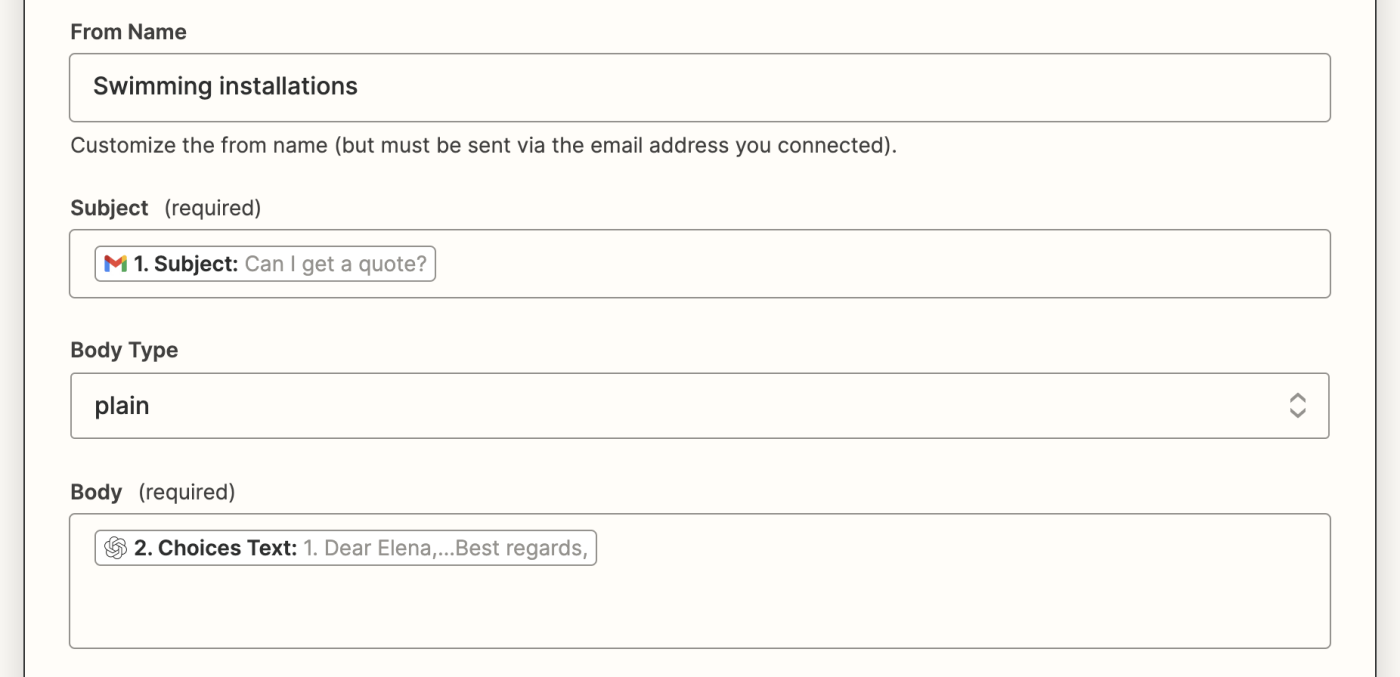
इसके अलावा, आप ईमेल के साथ एक डिफ़ॉल्ट हस्ताक्षर भी शामिल कर सकते हैं, इन ड्राफ्ट्स को एक लेबल या मेलबॉक्स में शामिल कर सकते हैं, और जरूरत पड़ने पर संलग्नक भी शामिल कर सकते हैं।
इन फ़ील्डों को अनुकूलित करने के बाद, जारी रखें पर क्लिक करें।
अब आपकी क्रिया को परीक्षण करने का समय है। तागड़ा क्रिया पर क्लिक करें। ज़ैपियर आपके तीन सामग्री विकल्पों के साथ एक ड्राफ्ट ईमेल बनाएगा।
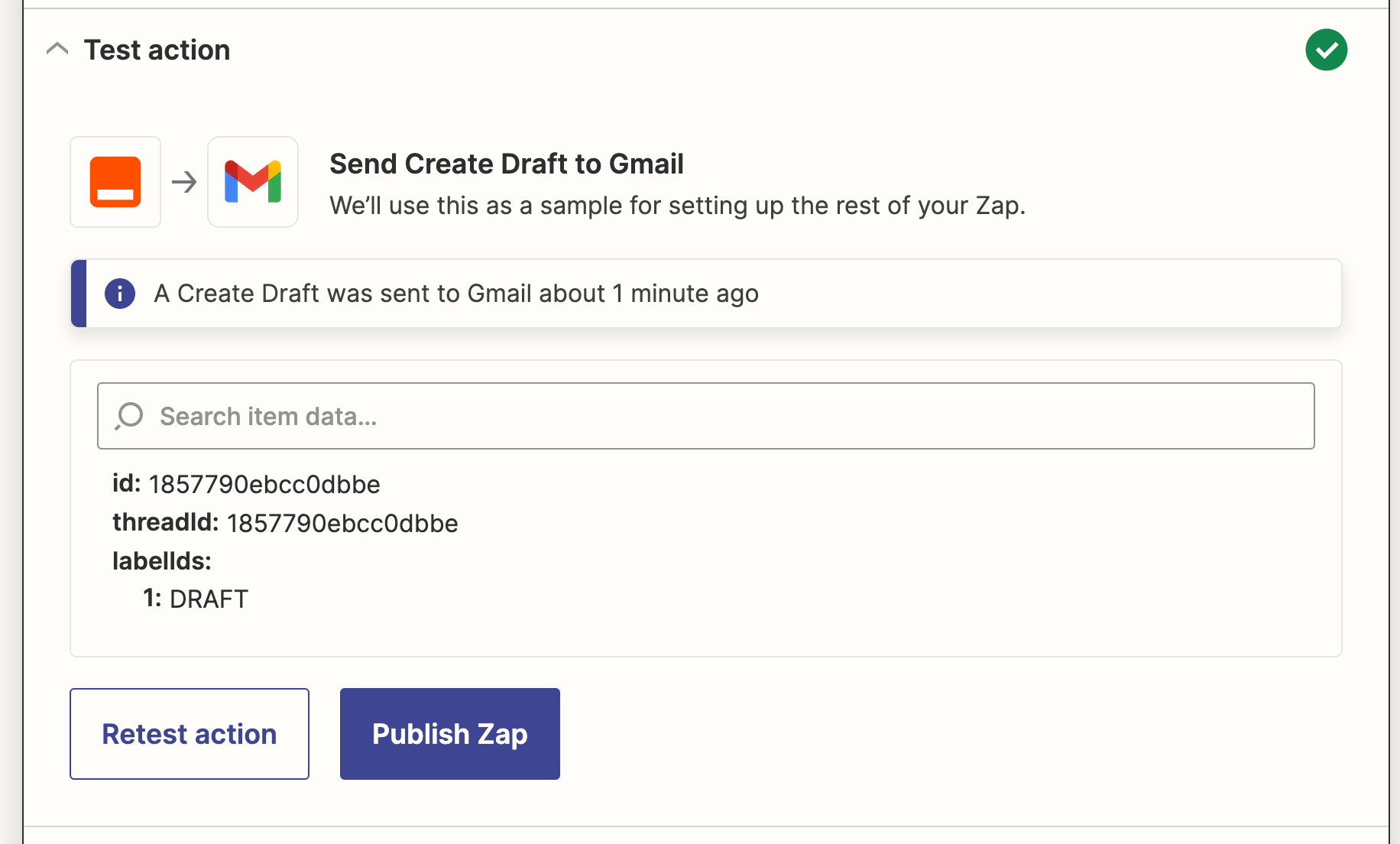
जब आप अपने ज़ैप द्वारा तैयार किया गया ड्राफ्ट ईमेल की समीक्षा कर लें, तो आपका ज़ैप तैयार हो जाएगा। अगर कुछ गड़बड़ दिख रही हो तो, तब तक चीजों में संशोधन करें जब तक आप यह बिल्कुल सही नहीं प्राप्त नहीं करते हैं।
ज़ैप अब आपके व्यापारिक ईमेल बनाएगा और सेकंड में उन्हें आपके ड्राफ्ट में सहेजेगा। यहां हमारी दिखती है:
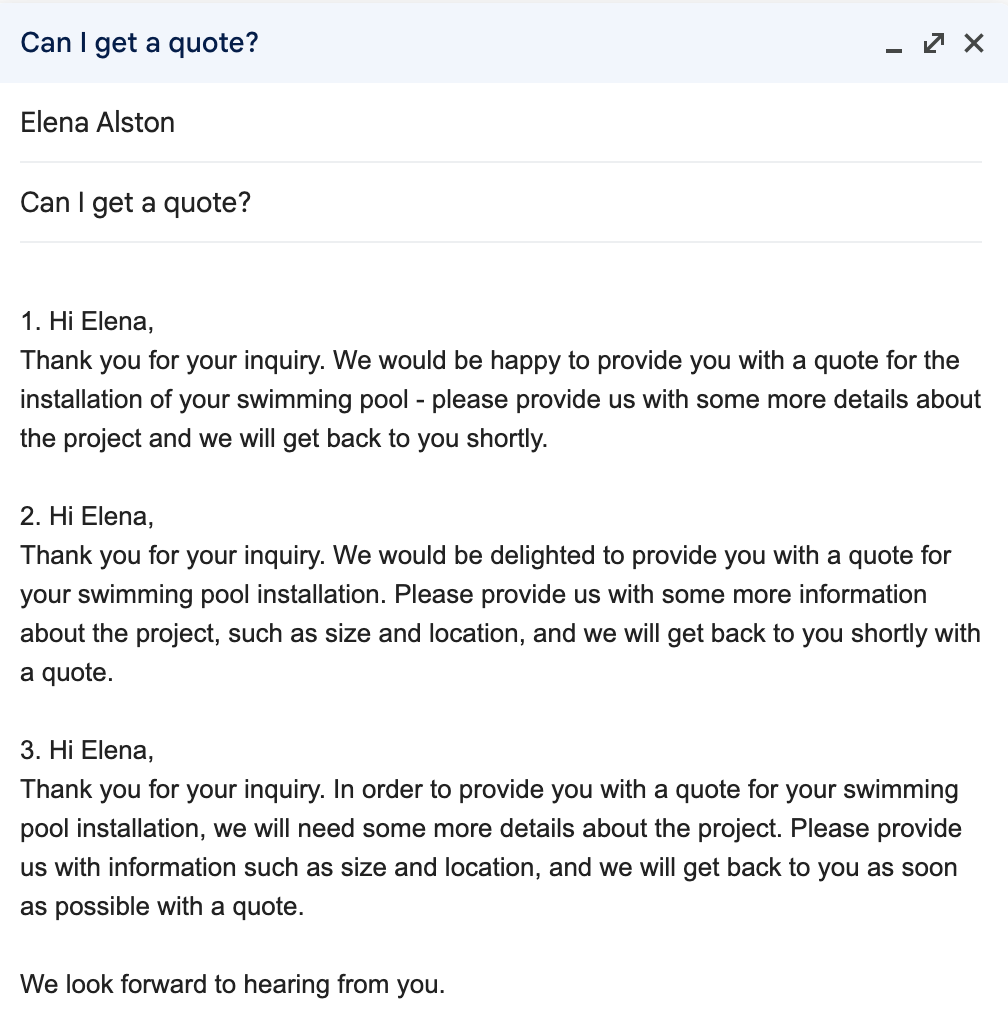
ईमेल लिखने के लिए OpenAI का उपयोग करें
अब, हर बार जब कोई ग्राहक या नेतृत्व वाला आपको ईमेल भेजता है, तो यह जैप आपके लिए 3 विकल्प बनाएगा और उन्हें आपके Gmail drafts फ़ोल्डर में जोड़ देगा। आपको बस अपने विकल्पों का समीक्षा करना है और अपना पसंदीदा चुनना है, किसी भी विशिष्टता को संशोधित करना है, और उसे सीधे आपके ग्राहक को वापस भेजना है।
आपको शब्द चयन की चिंता करने की आवश्यकता नहीं होगी और न ही पेशेवर लगने की, क्योंकि आपका GPT-3 प्रंप्ट इसे हल कर देगा, जिससे प्रतिक्रिया का समय तेज होगा।